نظرًا لأن التقنيات تنمو يومًا بعد يوم ، فإن هذا يجعل الأمر أسهل على الأشخاص من جميع الفئات العمرية. تسمى إحدى هذه الميزات القارئ الشامل الذي يتم قراءته بصوت عالٍ بواسطة Microsoft لمتصفح Edge الخاص بهم حيث يكون ملف يمكن للمستخدمين فقط تنشيط ميزة القراءة بصوت عالٍ والجلوس والاستماع إلى ما هو مكتوب على صفحة الويب الخاصة بهم التصفح.
ألن يكون مفيدًا حقًا إذا لم تكن مضطرًا لقراءة فقرات كاملة أو مقالات من أي صفحة ويب أو جرائد عبر الإنترنت في هذا الشأن ولكن المتصفح يقرأها بصوت عالٍ نيابة عنك؟ نعم. حسنًا ، ما عليك سوى تحديد النقطة التي يجب على المتصفح قراءتها بصوت عالٍ لك باستخدام ميزة القارئ الشامل في متصفح Edge.
إذا كنت متحمسًا لمعرفة المزيد حول هذا الموضوع وكيفية استخدامه ، فستوجهك هذه المقالة إلى كيفية القيام بذلك من خلال الخطوات الموضحة أدناه.
كيفية استخدام القارئ الشامل في متصفح Edge
دعونا نرى أدناه كيف يمكن للمرء استخدام ميزة القارئ الشامل على متصفح Edge. ويشرح أيضًا كيف يمكنك الدخول إلى وضع القارئ الشامل.
الخطوة 1: فتح ال حافة المتصفح على نظامك. للقيام بذلك ، اضغط على شبابيك المفتاح والنوع مايكروسوفت ايدج.
الخطوة 2: بعد ذلك ، اضغط على ملف يدخل مفتاح مباشرة على لوحة المفاتيح الخاصة بك أو حدد متصفح مايكروسوفت إيدج من نتائج البحث بالضغط عليها كما هو موضح أدناه.

الخطوة 3: بمجرد فتح متصفح Microsoft Edge ، تصفح بعض صفحات الويب التي تريد قراءتها مثل الصحف أو المقالات أو المقالات.
الخطوة 4: بعد أن تكون في أي صفحة ويب تريد من متصفح الحافة قراءتها بصوت عالٍ لك ، من فضلك تحديد ال كلمة بواسطة النقر المزدوج حتى تعرف ميزة القراءة بصوت عالٍ من أين يجب أن تبدأ القراءة.
الخطوة الخامسة: انقر على اليمين على ال كلمة مختارة وانقر فوق اقرأ بصوت عالٍ من هنا الخيار من قائمة السياق الخاصة به كما هو موضح في لقطة الشاشة أدناه.
الإعلانات

الخطوة 6: سيبدأ بعد ذلك في القراءة من الكلمة التي حددتها.
الخطوة 7: يمكنك إيقاف القراءة مؤقتًا بالضغط على مفتاح المسافة على لوحة المفاتيح أو النقر فوق يوقف زر في الأعلى كما هو موضح أدناه.

الخطوة 8: يمكنك تغيير إعدادات الصوت بالنقر فوق خيارات الصوت لرؤية قسم القائمة المنسدلة.
الخطوة 9: بعد ذلك يمكنك تغيير سرعة الصوت عن طريق انزلاق ال سرعة خيار من طبيعي إلى بطيء أو سريع كما تتمنا.

الخطوة 10: يمكنك أيضًا تغيير الصوت الذي يقرأ صفحة الويب لك عن طريق النقر اختر صوتًا القائمة المنسدلة واختيار أي صوت مختلف تريده من القائمة كما هو موضح أدناه.

الخطوة 11: لإغلاق قسم خيارات الصوت ، انقر فوق خيارات الصوت مرة أخرى أو انقر في مكان ما بالخارج.
ملاحظة: يمكنك إغلاق ميزة القراءة بصوت عالٍ من خلال النقر ال قريب زر بجوار خيارات الصوت كما هو موضح أدناه.
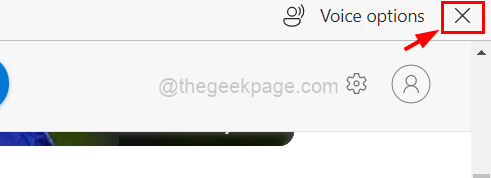
الخطوة 12: لمزيد من الراحة ، هناك خيار للدخول في وضع القارئ الغامر بالضغط فقط على F9 على لوحة المفاتيح أثناء وجودك على صفحة الويب التي تريد قراءتها. أو انتقل إلى نهاية شريط العناوين وانقر فوق أدخل القارئ الشامل الخيار الذي يشبه كتاب مفتوح كما هو موضح في الصورة أدناه.

الخطوة 13: بمجرد الدخول إلى وضع القارئ الشامل ، يمكنك أن ترى أن صفحة الويب أصبحت مناسبة جدًا لك بدون إعلانات وصور غير ضرورية ، إلخ.
الخطوة 14: الآن يمكنك النقر فوق ملف اقرأ بصوت عالي زر في الأعلى لبدء القراءة من البداية كما هو موضح أدناه.

ملاحظة: يمكنك أيضًا بدء القراءة من مكان ما في المنتصف النقر بزر الماوس الأيمن على تلك الكلمة والنقر اقرأ بصوت عالٍ من هنا من قائمة السياق الخاصة به.

الخطوة 15: يمكنك أيضًا اختيار تغيير الإعدادات مثل ملف تفضيلات النص, أدوات نحوية و تفضيلات القراءة وكذلك كما هو موضح أدناه.

الخطوة 16: بعد الانتهاء ، يمكنك النقر فوق ملف الخروج من رمز القارئ الشامل في نهاية شريط العنوان كما هو موضح أدناه.

الخطوة 1 - قم بتنزيل أداة Restoro PC Repair Tool من هنا
الخطوة 2 - انقر فوق Start Scan (بدء المسح) للبحث عن أي مشكلة تتعلق بجهاز الكمبيوتر وإصلاحها تلقائيًا.

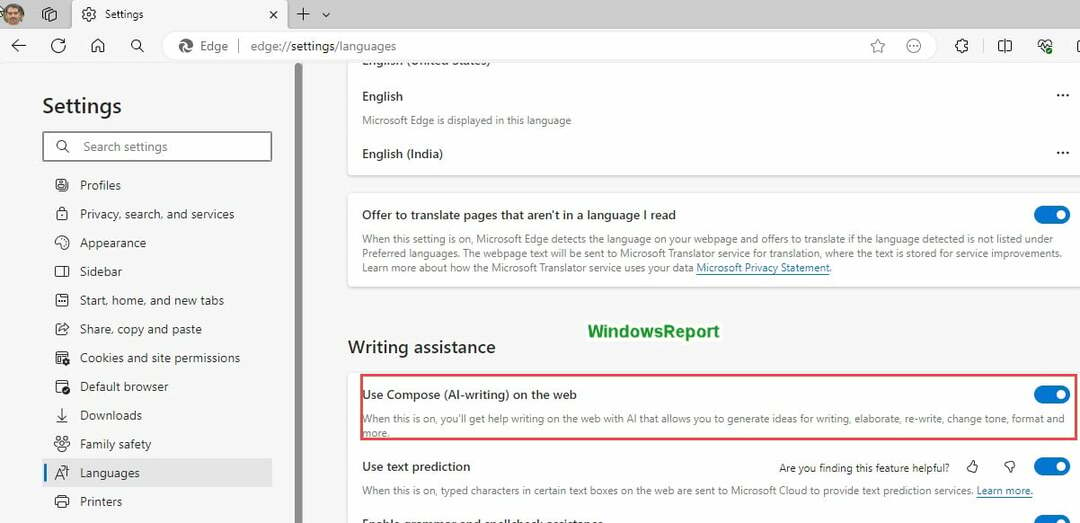
![عذرًا، لا يمكنني الوصول إلى خطأ مساعد الطيار في صفحة الويب الخاصة بك [تم الإصلاح]](/f/013c8a46ffc30f15ea2835cbc34424eb.png?width=300&height=460)